用过PS软件的用户都知道,它的修图功能可谓是非常强大,无论是简单修改图片,还是进行大幅度调整,PS可以全部搞定。本文主要介绍了使用Photoshop提亮图片局部区域的操作方法,有兴趣的小伙伴可以参考。
打开Photoshop软件,进入界面,导入一张准备好的图片素材,按快捷键【Ctrl+J】,复制一个背景图层,

在右侧工具栏中点击矩形工具,在图片中的合适位置插入一个矩形,然后设置矩形的填充颜色为白色,如图所示,

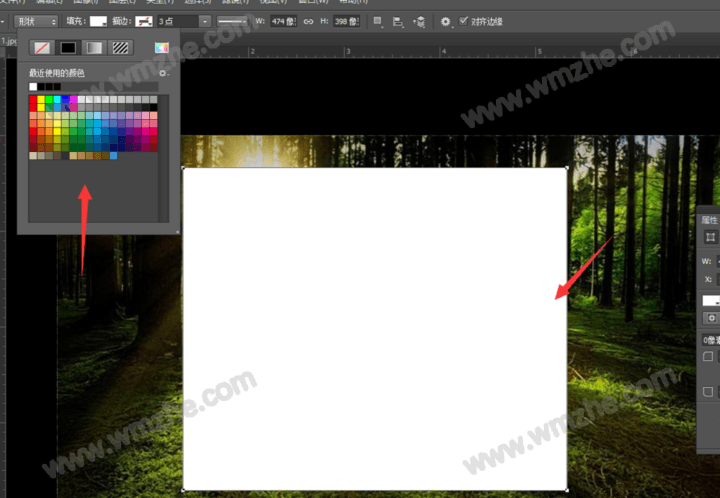
接着根据图片中阳光的角度和方向来调整矩形的角度以及位置,如图所示,
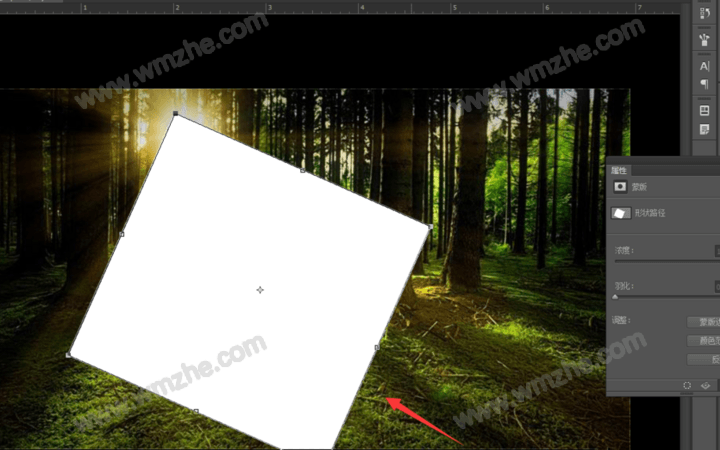
鼠标右击【矩形1】,选择【属性】,弹出属性面板,设置矩形形状的浓度为94%,设置羽化的半径为85像素,
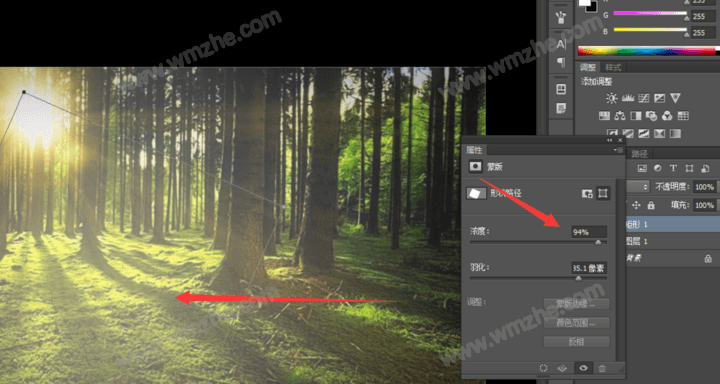
再来设置这个矩形的类型为【叠加】,如图所示,
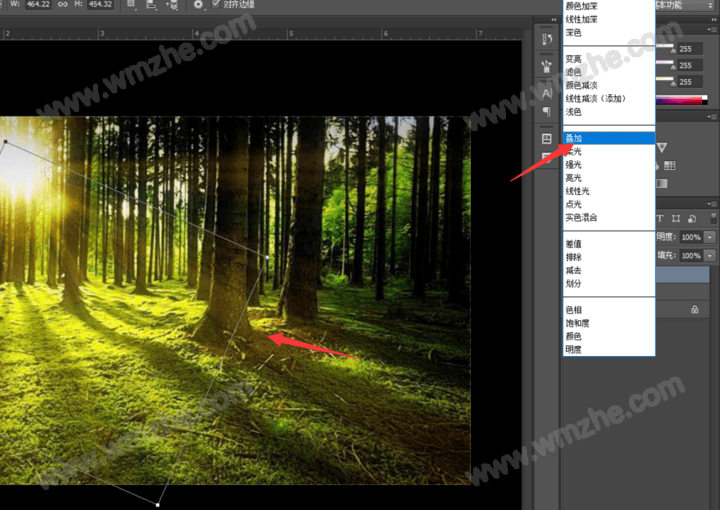
此时可以看到图片亮度已经发生变化,而且光出效果也有了,如果你觉得不够亮,可以继续复制矩形,即可让整个画面变得更亮。

如果你想学习更多的PS修图方法技巧,请关注www.softyun.net/it.html。